14 opráv pre nemožnosť prihlásiť sa na YouTube v systéme Windows 10/11
Rôzne / / April 05, 2023
Sociálne stránky ako YouTube sú mimoriadne zábavné. Táto stránka je známa streamovaním videa, reláciami, filmami, obsahom od tvorcov YouTube, vlogmi, dokumentárnymi filmami a oveľa viac. Je to skutočne jedna z najjednoduchších a najlepších platforiem na vytváranie obsahu. Streamovanie hudby alebo videí na YouTube si môžete vychutnať na rôznych zariadeniach. Podporuje Windows, Mac, iOS, Android a ďalšie streamovacie platformy. Rovnako ako iné stránky sociálnych médií, aj tu sa od používateľov vyžaduje, aby sa prihlásili do služby YouTube, aby si ju mohli neobmedzene užívať. Používateľ potrebuje na prihlásenie do služby YouTube účet Google. Počas posledného prihlasovania sa niektorí používatelia nemôžu prihlásiť do služby YouTube. Tento problém sa bežne vyskytuje, keď nemáte prístup k službe YouTube pomocou svojho účtu. To vám zabráni prezerať si svoj obľúbený obsah na YouTube. Aj keď je tento spojler nálady bežným javom, dá sa vyriešiť niekoľkými rýchlymi opravami, o ktorých budeme dnes diskutovať v našom sprievodcovi. Spolu s diskusiou o rôznych metódach na vyriešenie problému odhalíme aj niekoľko dôvodov, ktoré zrejme spôsobujú problémy s prihlásením do účtu na platforme. Začnime teda hneď s očakávaným sprievodcom a preskúmajme niektoré veľmi potrebné riešenia.
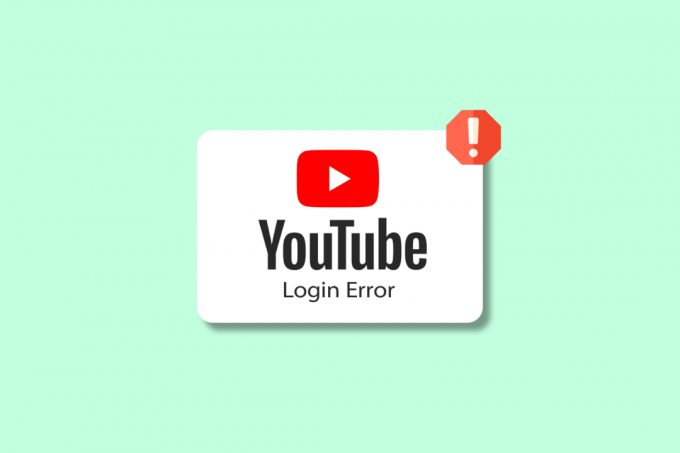
Obsah
- 14 opráv pre nemožnosť prihlásiť sa na YouTube v systéme Windows 10/11
- Ako opraviť, že služba YouTube nemá prístup k vášmu účtu?
- Metóda 1: Počkajte na dostupnosť servera YouTube
- Metóda 2: Použite správne používateľské meno a heslo
- Metóda 3: Reštartujte zariadenie
- Metóda 4: Znovu načítajte webovú stránku
- Metóda 5: Obnovte heslo
- Metóda 6: Vypnite VPN
- Metóda 7: Aktualizujte prehliadač
- Metóda 8: Skúste iný prehliadač
- Metóda 9: Vymažte vyrovnávaciu pamäť prehliadača
- Metóda 10: Povoľte súbory cookie YouTube
- Metóda 11: Použite režim inkognito
- Metóda 12: Obnovte nastavenia siete
- Metóda 13: Prepnite na nový účet Google
- Metóda 14: Kontaktujte Pomocníka YouTube
14 opráv pre nemožnosť prihlásiť sa na YouTube v systéme Windows 10/11
Prvá myšlienka, ktorá vám príde na myseľ, keď sa nemôžete prihlásiť do svojho účtu YouTube, je, prečo sa to deje? Niekoľko známych dôvodov môže zastaviť spustenie aplikácií Google, ako je YouTube. Pozrime sa na niektoré z bežných príčin nižšie:
- Ak sú vypnuté servery YouTube.
- Ak sú na vašom zariadení problémy s internetovým pripojením.
- Ak sieť VPN na vašom zariadení zasahuje do služby YouTube.
- V prípade dočasnej chyby vo vašom operačnom systéme.
- Ak je váš účet YouTube neaktívny alebo starý.
- V prípade, že používate staršiu verziu prehliadača.
- Ak zadávate e-mailovú adresu alebo heslo.
- Ak sú vyrovnávacia pamäť a súbory cookie vášho prehliadača poškodené.
- Ak počas inštalácie dôjde k poškodeniu kódu.
Ako opraviť, že služba YouTube nemá prístup k vášmu účtu?
Aj keď sa problémy s prihlásením na YouTube môžu opakovať, nie je sa čoho obávať. Môžu byť ľahko vyriešené pomocou niektorých testovaných a vyskúšaných metód. Dovoľte nám preskúmať tieto riešenia nižšie a vyriešiť problém s prihlásením do účtu YouTube na vašom počítači:
Metóda 1: Počkajte na dostupnosť servera YouTube
Pri problémoch so službou YouTube musíte najprv skontrolovať, či jej servery fungujú správne. Kontrola stavu servera je to najlepšie možné v prípade opakujúceho sa problému. Server YouTube môže byť mimo prevádzky, v dôsledku čoho máte problémy s prihlásením na platforme. Jeho server môžete overiť pomocou aplikácie tretej strany, napr Downdetektor ktorý vám poskytne informácie o aktuálnom stave a problémoch webovej stránky za posledných 24 hodín.
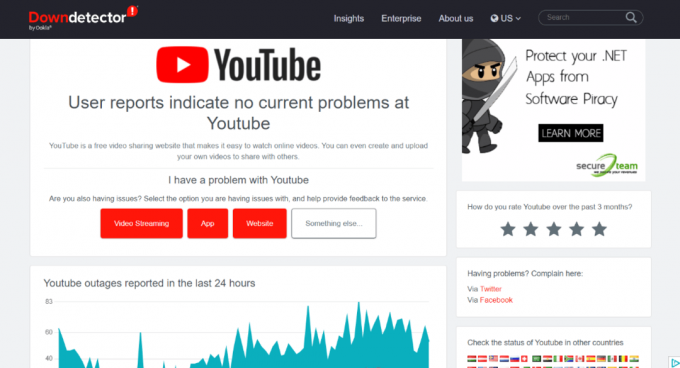
Prečítajte si tiež: Ako získať YouTube Music Premium zadarmo
Metóda 2: Použite správne používateľské meno a heslo
Ďalší malý dôvod, ako je preklep pri zadávaní e-mailovej adresy a hesla, môže tiež viesť k tomu, že mi YouTube nedovolí prihlásiť sa. Ak áno, musíte skontrolujte poverenia že pri prihlasovaní do účtu YouTube zadávate veľmi opatrne. Tiež sa uistite, že používate správny jazyk a úplnú e-mailovú adresu.
Metóda 3: Reštartujte zariadenie
Zariadenie, na ktorom používate YouTube, sa musí reštartovať, aby sa vylúčili malé chyby alebo chyby v operačnom systéme. V prípade používania služby YouTube na počítači so systémom Windows existuje niekoľko spôsobov, ako reštartovať zariadenie. Dovoľte nám, aby sme vás s týmito rôznymi spôsobmi oboznámili pomocou nášho sprievodcu na 6 spôsobov, ako reštartovať alebo reštartovať počítač so systémom Windows 10.

Metóda 4: Znovu načítajte webovú stránku
Ak reštartovanie zariadenia nepomohlo a stále sa nemôžete prihlásiť do služby YouTube, môžete skúsiť znova načítať webovú stránku, ktorú používate. Používatelia počítačov streamujú YouTube vo svojom preferovanom prehliadači, ktorý niekedy nemusí načítať stránku správne. Jednoduché obnovenie preto môže zmeniť situáciu, v ktorej sa nachádzate, a môže vám pomôcť s prístupom k vášmu účtu YouTube.
1. Ak chcete znova načítať webovú stránku, stlačte F5 kláves na klávesnici.
2. Môžete tiež kliknúť na ikona obnovenia vedľa poľa URL vášho prehliadača.

Metóda 5: Obnovte heslo
Obnovenie hesla pre účet YouTube tiež pomohol mnohým používateľom vyriešiť chybu prihlásenia na YouTube. Vytvorenie nového hesla je jednoduché a nezaberie veľa času ani úsilia. Môžete si vytvoriť silné heslo so špeciálnymi znakmi, symbolmi a číslami. Môžete tiež aktivovať Google autentifikátor pre väčšiu bezpečnosť. Overenie Google chráni váš účet tým, že vám pri každom prihlásení pošle overovací kód.
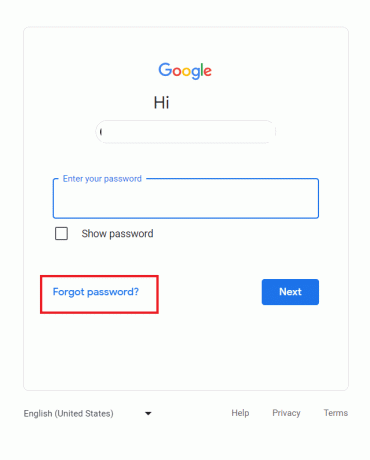
Metóda 6: Vypnite VPN
VPN je skvelý nástroj na ochranu vášho internetového pripojenia. Chráni vaše pripojenie pred škodlivými aktivitami. Tá istá sieť VPN však môže viesť aj k tomu, že YouTube nebude mať prístup k vášmu účtu. VPN vo vašom systéme môže narúšať vaše pripojenie ku konkrétnej webovej lokalite a môže vám brániť v prihlásení sa do vášho účtu YouTube. Preto ho môžete skúsiť vypnúť a zistiť, či sa problém vyriešil. Ak nepoznáte proces vypnutia VPN, môžete si pozrieť našu príručku Ako zakázať VPN a proxy v systéme Windows 10.

Prečítajte si tiež: Oprava videí YouTube, ktoré sa neprehrávajú v systéme Android
Metóda 7: Aktualizujte prehliadač
Ďalšou metódou, ktorá vám môže pomôcť opraviť službu YouTube, ktorá mi nedovolí prihlásiť sa, je aktualizácia prehliadača, v ktorom sa pokúšate získať prístup k službe YouTube. Ak je váš prehliadač zastaraný, môže vykazovať problémy s nekompatibilitou a teda problémy s prihlásením. Preto musíte svoj prehliadač aktualizovať. Ak chcete aktualizovať prehliadač, ktorý používate, postupujte podľa pokynov nižšie:
Poznámka: Nasledujúce kroky boli vykonané v prehliadači Google Chrome.
1. Spustiť Google Chrome na vašom PC a kliknite na ikona s tromi bodkami vpravo hore.
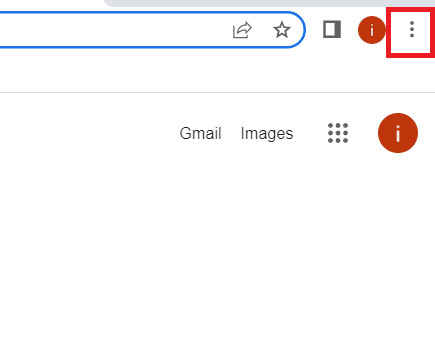
2. Teraz vyberte zo zoznamu ponuky nastavenie.
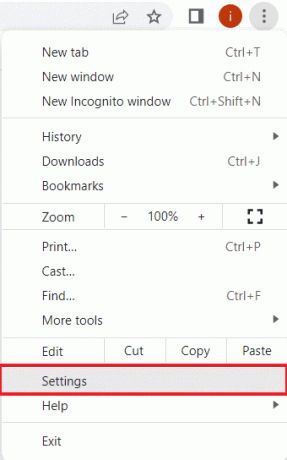
3. Ďalej prejdite na O prehliadači Chrome a kliknite naň z bočného panela.
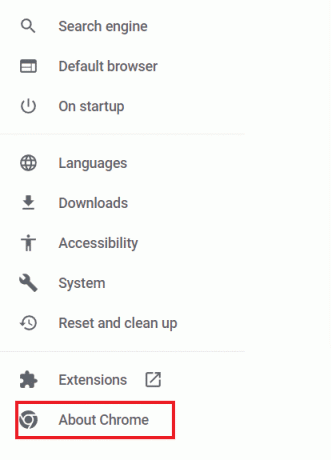
4. Kliknite na Skontroluj aktualizácie a stiahnite si všetky dostupné aktualizácie.

Metóda 8: Skúste iný prehliadač
Ak stále nemôžete pristupovať k službe YouTube pomocou svojho účtu ani po aktualizácii prehliadača, môžete na prístup k službe YouTube skúsiť použiť iný prehliadač. V prípade, že používate Google Chrome ako svoj aktuálny prehliadač, prejdite na iné dostupné možnosti vrátane Opera, Microsoft Edge, a viac. Táto metóda vám tiež pomôže overiť, či je celý problém s prihlásením spôsobený prehliadačom, ktorý používate.

Metóda 9: Vymažte vyrovnávaciu pamäť prehliadača
Každý prehliadač ukladá niektoré dočasné údaje vo forme vyrovnávacej pamäte, vďaka čomu je prehliadanie vhodné pre používateľa. Rovnaká vyrovnávacia pamäť sa však môže vytvoriť a poškodiť, čo vedie k chybe pri prihlásení do služby YouTube. Preto musíte tieto nahromadené údaje zo svojho prehliadača odstrániť. Prečítajte si nášho sprievodcu ďalej Ako vymazať vyrovnávaciu pamäť a súbory cookie v prehliadači Google Chrome pre viac detailov.
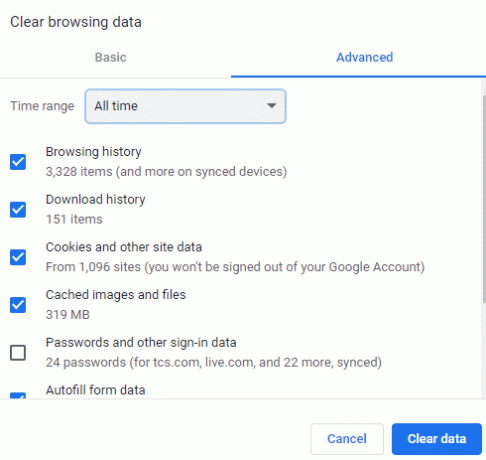
Metóda 10: Povoľte súbory cookie YouTube
Mnoho webových stránok žiada o povolenie cookies, keď sa k nim pokúšate dostať. Povolenie týchto súborov cookie pre YouTube vám môže pomôcť vyriešiť problémy s prihlásením na platforme. Ak ako prehliadač používate Google Chrome, povoľte súbory cookie YouTube podľa nasledujúcich krokov:
1. Spustiť nastavenie z ikona s tromi bodkami v prehliadači Google Chrome.
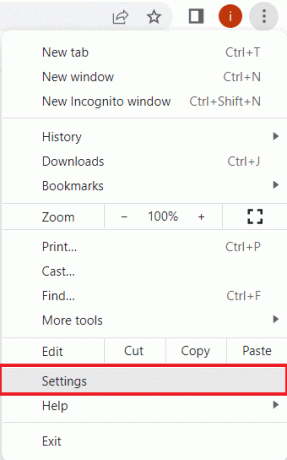
2. Teraz vyberte Súkromie a bezpečnosť z ľavého panelu.
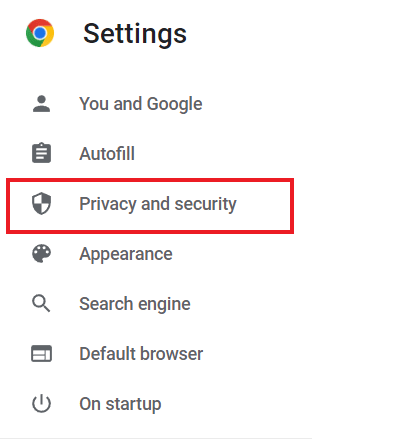
3. Prejdite na Nastavenia lokality a kliknite naň.
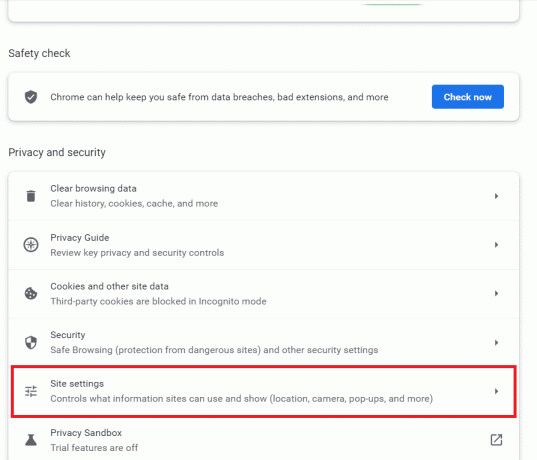
4. Ďalej prejdite nadol na Obsah sekciu a kliknite na Súbory cookie a údaje stránok v ňom.
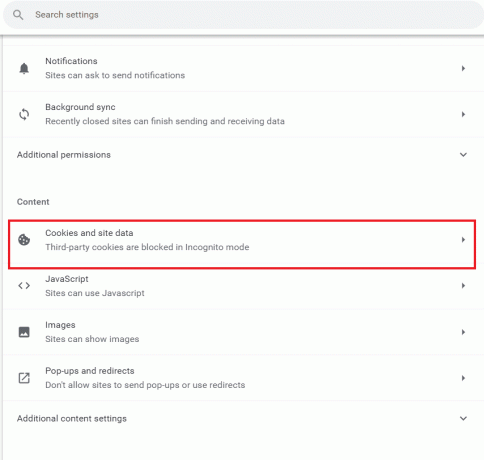
4. Prejdite na Stránky, ktoré môžu vždy používať súbory cookie a kliknite na Pridať.

5. Zadajte https://[*.]www.youtube.com v ňom a kliknite naň Pridať.

6. teraz Obnoviť svoju kartu a skúste sa prihlásiť do svojho účet YouTube znova.
Prečítajte si tiež: Oprava nefunkčného automatického prehrávania YouTube
Metóda 11: Použite režim inkognito
Používanie režimu inkognito v prehliadači pomáha pri súkromnom a bezpečnom prehliadaní. Poskytuje slobodu prehliadania blokovaním súborov cookie a skrývaním histórie vyhľadávania. V prípade, že mi YouTube nedovolí prihlásiť sa, je najlepším možným riešením použitie režimu inkognito. Môžete si pozrieť nášho sprievodcu Ako povoliť režim inkognito v prehliadači Chrome pre viac detailov.
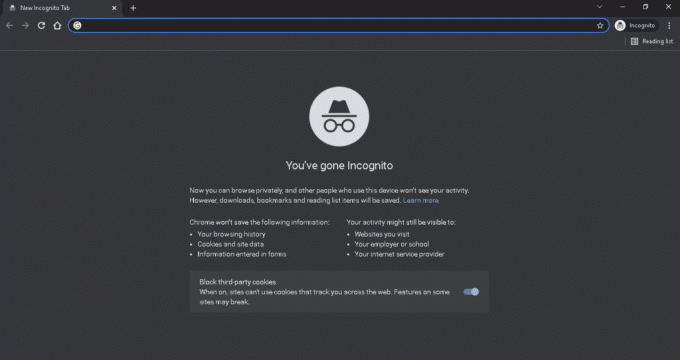
Metóda 12: Obnovte nastavenia siete
Ak vám žiadne z riešení súvisiacich s prehliadačom nepomohlo a stále sa nemôžete prihlásiť do služby YouTube, môžete sa pokúsiť obnoviť nastavenia siete v počítači. Obnovením týchto nastavení sa vyriešili mnohé problémy s pripojením a v tomto prípade vám pomôže znova sa prihlásiť do účtu YouTube. Prečítajte si teda nášho sprievodcu Ako obnoviť nastavenia siete v systéme Windows 10 na vyriešenie problémov so sieťou.

Metóda 13: Prepnite na nový účet Google
Ak nemôžete pristupovať na YouTube pomocou svojho účtu kvôli starému účtu YouTube, bude pre vás ťažké sa ľahko prihlásiť. Na základe pravidiel služby YouTube sa všetky účty, ktoré sú neaktívne alebo vytvorené pred rokom 2009, považujú za staré účty. Ak chcete tento problém vyriešiť, musíte prejsť na nový účet Google. Ak to chcete urobiť, môžete navštíviť Účet YouTube stranu a postupujte podľa uvedených pokynov.
1. Otvorte vyššie uvedený odkaz, ktorý vás presmeruje Účet YouTube stránku.
2. teraz Prihlásiť sa pomocou vášho Gmail ID.

3. Ak ste sa už prihlásili, kliknite na Zobrazte alebo zmeňte nastavenia svojho účtu Google vykonať zmeny a pridať nový účet.
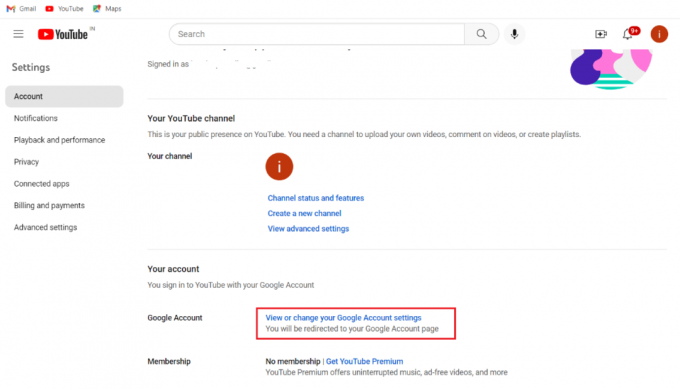
Metóda 14: Kontaktujte Pomocníka YouTube
Nakoniec, ak žiadna z vyššie uvedených metód neprišla na vašu záchranu a stále máte problémy s prihlásením do svojho účtu YouTube, musíte kontaktovať Pomocník YouTube za odborné poradenstvo. Po kontaktovaní pomocníka YouTube vám bude poskytnutý lístok, po ktorom bude váš problém vyriešený do 2 až 5 pracovných dní.

Odporúčané:
- 6 najlepších spôsobov, ako nabíjať notebook bez nabíjačky
- 12 opráv chyby YouTube 400 v systéme Android
- Čo je rodinná tarifa v službe YouTube Premium?
- Ako sťahovať videá z YouTube na mobil
Dúfame, že náš článok o nemôže sa prihlásiť na YouTube vám pomohol objasniť dôvody, ktoré vedú k uvedenému problému, a niekoľko podrobných metód, ktoré vám môžu pomôcť ľahko ho vyriešiť. V prípade ďalších otázok, návrhov alebo pochybností nezabudnite nižšie zanechať svoje komentáre.


